CAD怎么找回菜单栏?
溜溜自学 室内设计 2023-01-09 浏览:613
大家好,我是小溜,CAD菜单栏可以隐藏和调出,相信很多小伙伴在制图的时候,就不小心把菜单栏给隐藏了,有时候我们按到快捷键隐藏是很常见的,那么CAD怎么找回菜单栏?小溜这就来分享方法。
工具/软件
硬件型号:联想ThinkPad P14s
系统版本:Windows7
所需软件:CAD2014
方法/步骤
第1步
打开软件,使用快捷键Ctrl+N新建,选择acad.dwt,点击打开。
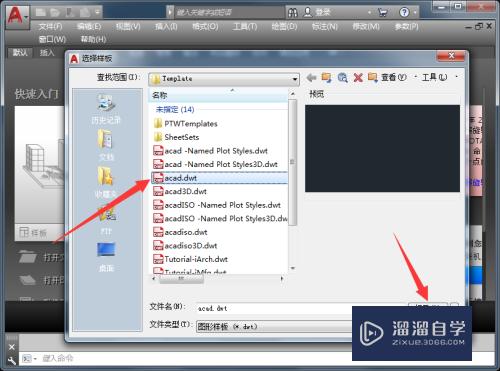
第2步
输入命令MENUBAR并空格。
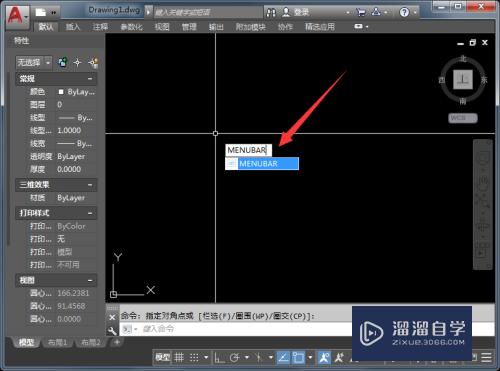
第3步
输入MENUBAR的新值,将0改为1。
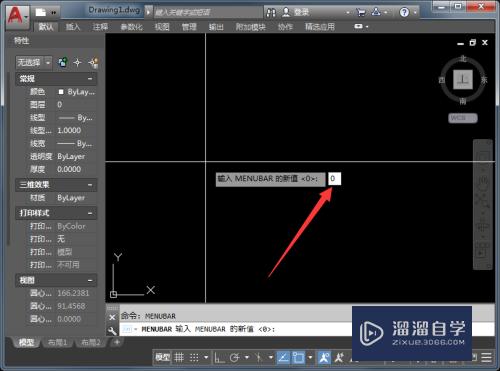
第4步
数值更改完成后,空格确认。
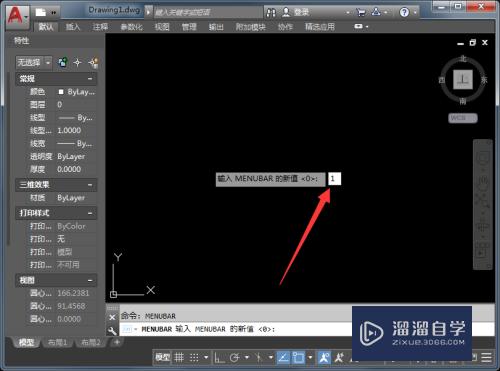
第5步
软件窗口上方即可看到找回的菜单栏。
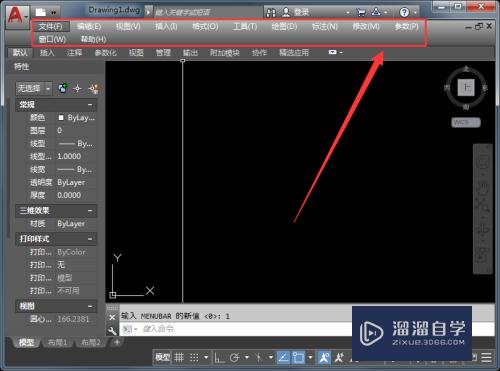
总结
打开软件,使用快捷键Ctrl+N新建,选择acad.dwt,点击打开;
输入命令MENUBAR并空格;
输入MENUBAR的新值,将0改为1;
数值更改完成后,空格确认;
软件窗口上方即可看到找回的菜单栏。
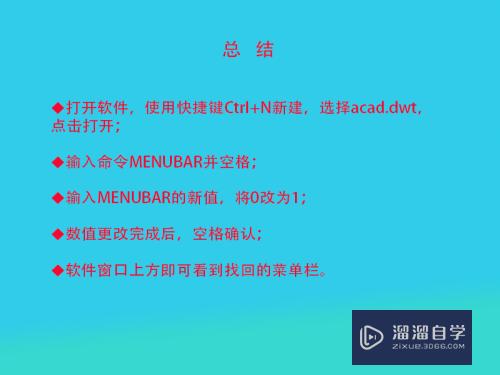
注意/提示
以上“CAD怎么找回菜单栏?”的内容小溜就介绍到这里,希望小溜今天分享的内容能够帮助小伙伴们解决问题。想要深入了解CAD操作,点击这里可以观看更多。
相关文章
距结束 06 天 09 : 31 : 22
距结束 01 天 21 : 31 : 22
首页









